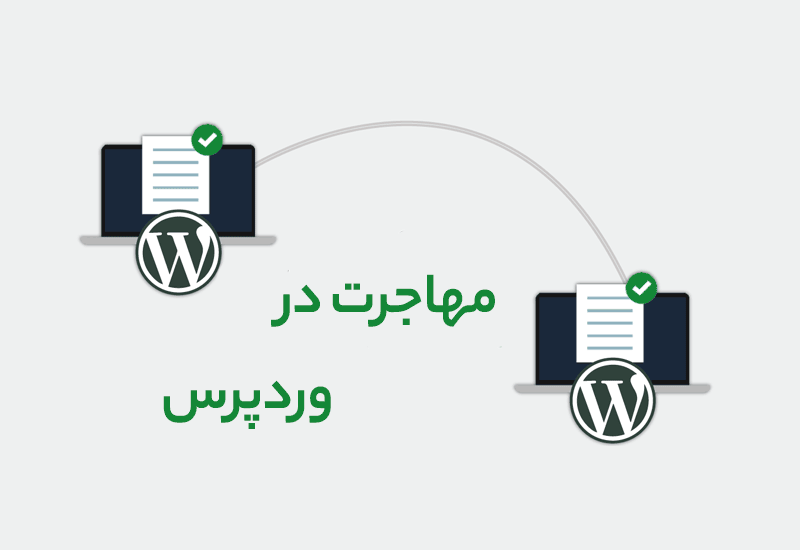
یکی از راههایی که به شما اجازه میدهد به راحتی و فقط با چند کلیک کل وبسایت خود را از یک سرور به سرور جدیدی انتقال دهید، افزونه Duplicator در ودرپرس است. مهاجرت در وردپرس با افزونه Duplicator بسیار ساده است فقط کافی است کار کردن با این افزونه را یاد بگیرید.
این افزونه برای طراحان وب هم بسیار مناسب است. زمانی که میخواهید که تمام اطلاعات موجود در سیستم خود را یکجا برای مشتری آپلود کنید این افزونه برای شما راهگشاست.
کاربرد افزونه Duplicator در وردپرس
این افزونه میتواند کل اطلاعات و فایلهای وبسایت شما را به یک بستهی قابل حمل تبدیل کند. فقط کافیست این بستهی اطلاعات را به محل جدید انتقال دهید و به کمک فایل نصب آسان، آن را نصب کنید تا وبسایت خود را در سرور جدید مشاهده کنید.
این افزونه برای ۳ موضوع کاربردی است:
- مهاجرت در وردپرس از یک سرور به یک سرور جدید
- انتقال وبسایت از سیستم شخصی و Local به سرور
- ایجاد یک نسخهی محلی در Local از وبسایت بارگذاری شده
نحوه استفاده از افزونه Duplicator در وردپرس
برای شروع کار، ابتدا کافیست افزونه را از مخزن وردپرس دانلود و نصب کنید. برای دانلود میتوانید از دکمهی زیر استفاده کنید. همچنین اگر با نصب افزونه در وردپرس آشنایی ندارید به مقاله روش نصب افزونه در وردپرس مراجعه کنید.
بعد از نصب و فعالسازی افزونه باید به سراغ تهیه بسته نصبی از سایت برویم:
آماده کردن سایت وردپرسی برای مهاجرت
بر روی گزینهی duplicator -> package از منوی وردپرس کلیک کنید سپس دکمهی create new را بفشارید.
در این قسمت برای این پک، یک نام انتخاب کنید. در سمت archive میتوانید بخشهایی که میخواهید در این پک نصبی قرار نگیرند را انتخاب کنید. اگر قصد دارید کل اطلاعات انتقال پیدا کنند نیازی به تغییر دادن این بخش نیست.روی دکمهی next کلیک کنید.
در این زمان وبسایت شما اسکن شده و اطلاعاتی از سرور و فایلهای سایت نمایش داده میشود. اگر در این بخش خطایی مشاهده کردید، خطا را رفع کنید و مجدد سایت را اسکن نمایید.
برای مثال ممکن است در بخش size check به دلیل وجود فایلهای حجیم، خطایی ایجاد شود. در این صورت بهتر است فایلهای حجیم را از این بکاپ حذف کنید و بعد از راهاندازی سایت در سرور جدید، آنها را به آنجا انتقال دهید.
تیک Continue with the build process را فعال کنید و روی Build کلیک کنید. با توجه به حجم فایلهای وبسایت شما چند دقیقه زمان لازم است تا فایلها به یک بستهی نصبی تبدیل شوند.
بعد از اتمام کار، بستهی archive و Installer را دانلود کنید.
آماده سازی سرور جدید برای مهاجرت در وردپرس
حالا شما تمامی فایلهای وبسایت خود را در قالب یک پک فشرده در اختیار دارید. برای راهاندازی وبسایت در سرور جدید، نیازی به نصب وردپرس نیست. این افزونه تمامی فایلهای مورد نیاز حتی فایلهای وردپرس را کپی کرده است. شما فقط نیاز به ساخت یک جدول دیتابیس و یک یوزر دارید.
ساخت یک دیتا بیس جدید در وردپرس
برای ساخت یک دیتابیس جدید به بخش MySQL® Databases در سرور مراجعه کنید. در لوکال هاست میتوانید از phpMyAdmin اقدام کنید.
در بخش Create New Database نام دیتابیس جدید و در انتهای صفحه در بخش Add New User یک نام کاربری و پسورد برای ساخت یوزر جدید وارد کنید. این اطلاعات را یادداشت کنید تا در گام بعدی از آنها استفاده نمایید.
انتقال اطلاعات به سرور جدید
خب حالا وقت آن رسیده که فایلهای دانلود شده را به سرور جدید منتقل کنید. هم فایل نصبی و هم فایل Installer را به بخش public_html سرور جدید منتقل نمایید. فایل اصلی را از حالت فشره خارج کنید. سپس آدرس فایل Installer را در مروگر تایپ نمایید. برای مثال [adminesite.com/installer.php]
گام اول – در این صفحه اطلاعاتی از فایل را مشاهده میکنید.تیک accept terms را بزنید و next را کلیک کنید.
گام دوم – گام دوم Install Database است. در این بخش اطلاعات دیتابیسی را که ساخته بودید، وارد کنید.
روی دکمهی test database پایین صفحه کلیک کنید، اگر اطلاعات را به درستی وارد کرده باشید افزونه میتواند به دیتابیس متصل شود در غیر اینصورت عبارت fail نمایش داده میشود.
اگر روی لوکال هاست در حال نسصب هستید، در بخش User عبارت root را وارد کنید و پسورد را خالی بگذارید.
روی Next کلیک کنید تا به گام بعدی بروید. چند دقیقه زمان نیاز است تا اطلاعات در دیتابیس جدید وارد شود.
گام سوم- در این مرحله میتوانید مشخصات وبسایت خود را ویرایش نمایید. سپس روی next کلیک کنید.
گام چهارم – در این مرحله از وبسایت نصب شده، یک تست گرفته میشود و اگر تمامی مراحل را به درستی طی کرده باشید تصویری مانند زیر را مشاهده میکنید.
در آخر توجه کنید که حتما بعد از نصب و عدم وجود مشکل فایل نصبی را از سرور خود پاک سازی کنید.


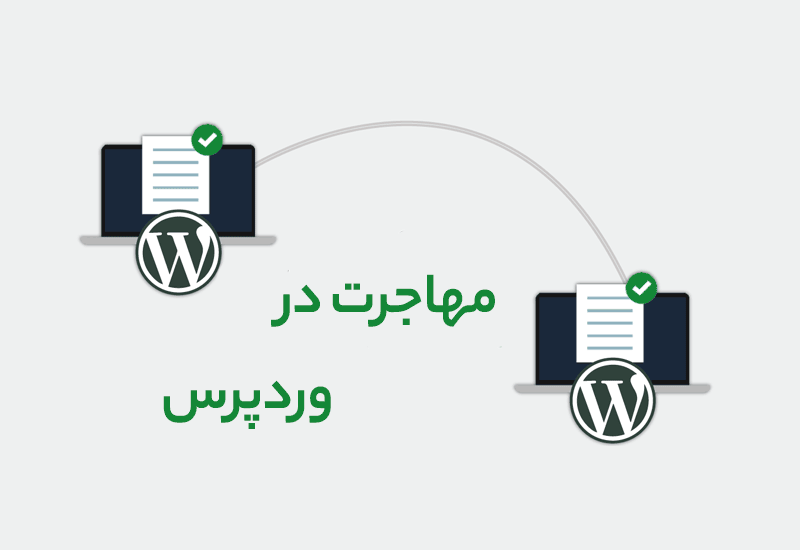
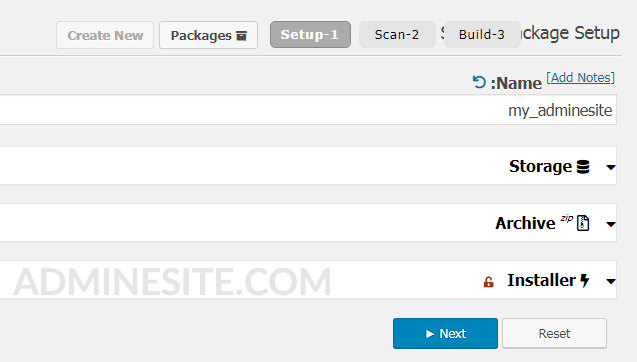
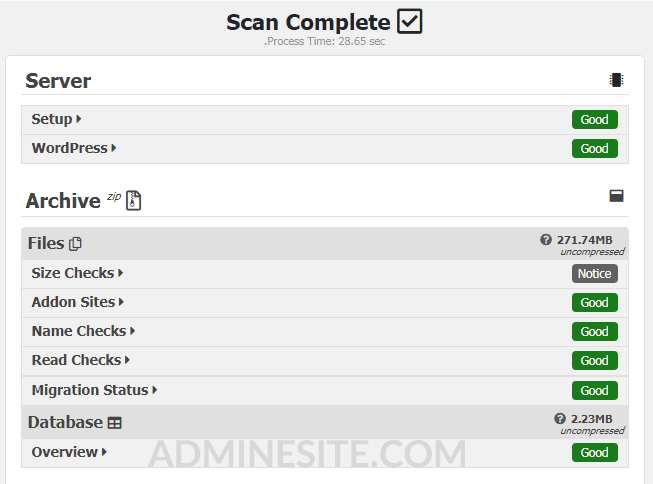
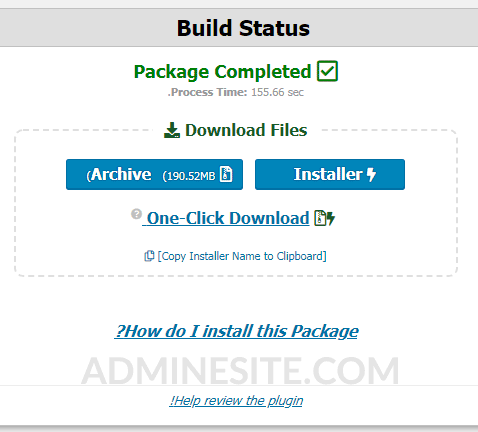
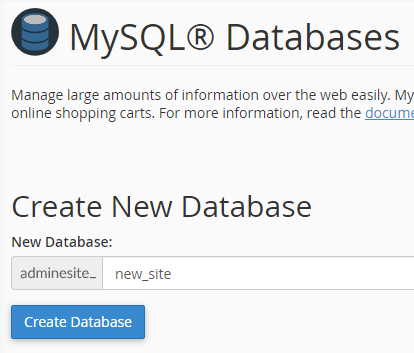
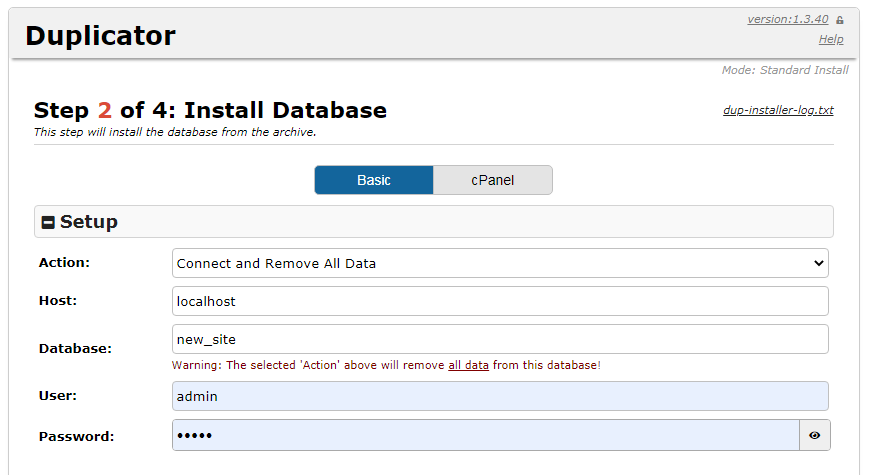
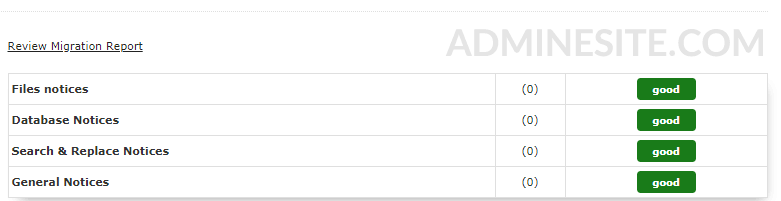



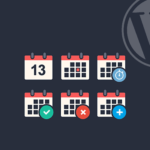
دیدگاهتان را بنویسید
برای نوشتن دیدگاه باید وارد بشوید.